- Muunna AVCHD MP4: ksi
- Muunna MP4 WAV: ksi
- Muunna MP4 WebM: ksi
- Muunna MPG MP4: ksi
- Muunna SWF MP4iksi
- Muunna MP4 OGG: ksi
- Muunna VOB MP4: ksi
- Muunna M3U8 MP4iksi
- Muunna MP4 MPEG-muotoon
- Upota tekstitys MP4: ään
- MP4-jakajat
- Poista ääni MP4: stä
- Muunna 3GP-videot MP4: ksi
- Muokkaa MP4-tiedostoja
- Muunna AVI MP4: ksi
- Muunna muunnos MP4: ksi
- Muunna MP4 MKV: ksi
- Muunna WMA MP4: ksi
- Muunna MP4 WMV: ksi
2 parasta menetelmää 3GP:n muuntamiseksi MOV:ksi erinomaisen oppaan avulla
 Käyttäjän Lisa Ou / 09 2023:17
Käyttäjän Lisa Ou / 09 2023:173GP-tiedosto on mediatiedosto, joka voidaan tallentaa 3rd Generation Partnership Projectin tai 3GPP:n luomaan video- ja äänisäiliömuotoon. Ihmiset, jotka haluavat pienempiä tiedostokokoja tai säästävät tallennustilaa, haluavat ladata tämän videomuodon. Se on myös hyvä, kun lataat tiedostoja verkossa, koska se käyttää vain pieniä määriä dataa. Lisäksi se siirtyy nopeammin ja sujuvammin kokonsa vuoksi. Tämä on kuitenkin myös syy, miksi muut haluavat muuntaa 3GP:n muihin muotoihin. Pienempi koko tarkoittaa heikompaa laatua ja resoluutiota. Siksi se ei ole ihanteellinen muoto videoiden muokkaamiseen. Samaan aikaan MOV-tiedosto on tämän täydellinen vastakohta.
MOV on yleinen Applen luoma videomuoto, ja QuickTime käyttää sitä pääasiassa Applen laitteissa. Henkilöt, jotka haluavat ihanteellisen muokkausmuodon, pitävät tätä paremman laadun vuoksi suuremmasta koostaan huolimatta. Kaikki videot eivät kuitenkaan ole saatavilla tässä muodossa. Joskus sinun on muutettava 3GP MOV: ksi korkealaatuisen videon saavuttamiseksi. Onneksi voit löytää verkosta useita työkaluja, jotka auttavat muuttamaan 3GP-videoita. Ja alla on kaksi parasta ohjelmaa ihmisille, jotka käyttävät usein tämän tyyppistä työkalua. Kun olet kokeillut erilaisia muuntimia, tutustu parhaimpiin menetelmiin erinomaisen oppaan avulla onnistuneen muuntamisen varmistamiseksi.
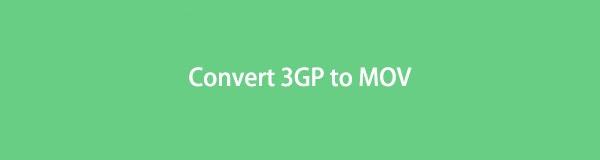

Opasluettelo
Osa 1. Muunna 3GP MOV:ksi FoneLab Video Converter Ultimate -sovelluksella
Suosituin videon muunnosohjelma, joka tulee automaattisesti ihmisten mieleen, on FoneLab Video Converter Ultimate. Muiden työkalujen joukossa tämä muunnin erottuu helposti eniten videoidesi laadun ansiosta. Monet tätä työkalua käyttävät ihmiset luottavat sen uskomattomiin ominaisuuksiin joka kerta, eikä ole vaikeaa selvittää miksi. Ohjelman päätoiminnon lisäksi ihmiset palaavat tähän muuntimeen sen lisäominaisuuksien vuoksi. Tämä sisältää kollaasin, MV:n ja sen tekemisen Toolbox sisältää useita hyödyllisiä käyttäjätoimintoja. Ja FoneLab Video Converter Ultimaten avulla voit muuntaa 3GP-tiedostosi MP4:ksi, MKV, AVI ja paljon muuta. Puhumattakaan siitä, että se voi myös muuntaa kuvia ja ääntä melkein mihin tahansa suosittuun muotoon.
Video Converter Ultimate on paras video- ja äänenmuunnosohjelmisto, joka voi muuntaa MPG / MPEG MP4: ksi nopealla nopeudella ja korkealaatuisella kuvan / äänenlaadulla.
- Muunna mikä tahansa video / ääni, kuten MPG, MP4, MOV, AVI, FLV, MP3 jne.
- Tukee 1080p / 720p HD- ja 4K UHD-videomuunnosta.
- Tehokkaat muokkaustoiminnot, kuten leikkaaminen, rajaaminen, kääntäminen, tehosteet, parannukset, 3D ja muut.
Noudata alla olevia vaivatonta ohjeita saadaksesi tietoa suosituimmasta 3GP-MOV-muuntimesta, FoneLab Video Converter Ultimatesta:
Vaihe 1Nappaa FoneLab Video Converter Ultimate ilmaiseksi sen viralliselta sivustolta. The Ilmainen lataus -välilehti sijaitsee sivun vasemmalla alueella. Kun lataus on valmis, voit asentaa sen, kun olet antanut ohjelman tehdä muutoksia laitteeseesi. Kun asennus alkaa, näet sen ominaisuudet esikatselussa näytöllä. Aloita ohjelman suorittaminen tietokoneellasi, kun olet valmis.
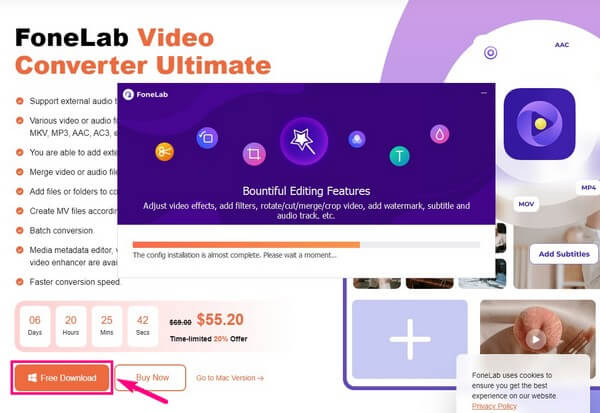
Vaihe 2Tuo 3GP-videotiedostosi ohjelman päärajapinnan määrätylle alueelle. Sinulla on mahdollisuus napsauttaa keskellä olevaa ruutua ja valita tiedosto avautuvasta kansiosta. Tai toisena vaihtoehtona avaa ensin tiedostokansio ja vedä sitten 3GP-tiedosto keskiruutuun.
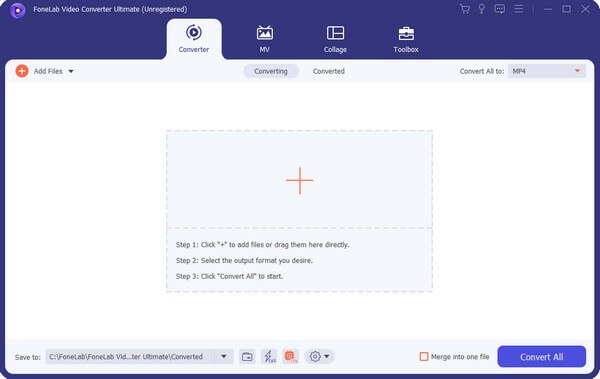
Vaihe 3Katso tuetut videomuodot napsauttamalla käyttöliittymän oikeassa yläkulmassa olevaa pudotusvalikkopalkkia. Napsauta vasemmassa sarakkeessa MOV luettelosta määrittääksesi lisää muodon vaihtoehtoja. Valitse videon resoluutio ja laatu mieltymystesi mukaan.
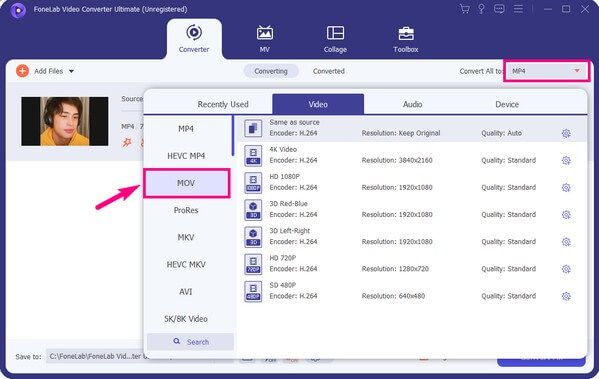
Vaihe 4Ennen videon muuntamista kannattaa ehkä kokeilla ohjelman lisäominaisuuksia. Yksi niistä on Video Enhancer. Pääset siihen napsauttamalla palettikuvaketta videotiedoston nimen ja tietojen alla. Voit päivittää videon resoluutiota, optimoida sen kirkkauden ja kontrastin, poistaa likaa muistuttavia videokohinaa ja vakauttaa täriseviä videoita valitsemalla valintaruudut. Kun olet valinnut vaihtoehdot, jotka haluat tarkistaa, paina Koskee kaikkia painiketta.
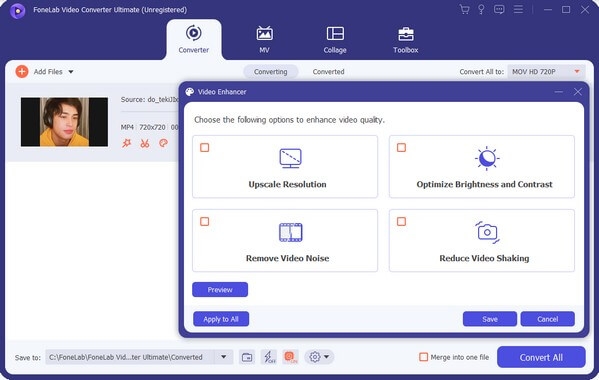
Vaihe 5Kun olet valmis muuttamaan videon, valitse tulosteen kansion sijainti Tallenna kohteeseen valikosta. Nimeä tiedosto uudelleen, jos haluat, ja napsauta lopuksi Muunna kaikki -välilehteä käyttöliittymän oikeassa alakulmassa muuntaaksesi 3GP-videosi MOV-muotoon.
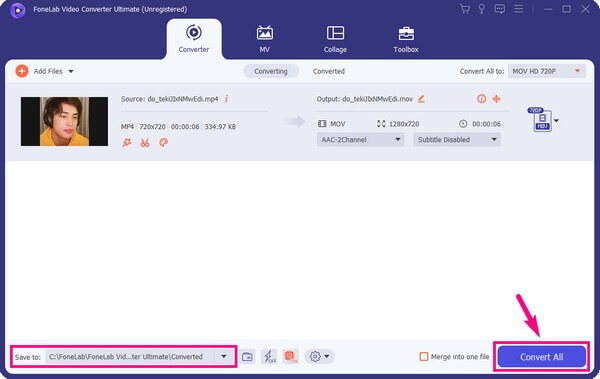
Video Converter Ultimate on paras video- ja äänenmuunnosohjelmisto, joka voi muuntaa MPG / MPEG MP4: ksi nopealla nopeudella ja korkealaatuisella kuvan / äänenlaadulla.
- Muunna mikä tahansa video / ääni, kuten MPG, MP4, MOV, AVI, FLV, MP3 jne.
- Tukee 1080p / 720p HD- ja 4K UHD-videomuunnosta.
- Tehokkaat muokkaustoiminnot, kuten leikkaaminen, rajaaminen, kääntäminen, tehosteet, parannukset, 3D ja muut.
Osa 2. Muunna 3GP MOV Online -muotoon
Kolmannen osapuolen työkalujen lisäksi verkossa on saatavana myös erilaisia muunnostyökaluja. Yksi niistä on Zamzar. Se on ilmainen muunnin ja video-kompressori kehittivät Mike ja Chris Whyley vuonna 2006. Kuten muutkin online-ohjelmat, tämän muuntimen hyvä puoli on, että sinun ei tarvitse ladata tai asentaa mitään käyttääksesi sitä. Se voi myös muuntaa muita tiedostotyyppejä, kuten ääntä, kuvia, e-kirjoja ja PDF-tiedostoja. Valitettavasti tämä työkalu ei aina ole auringonsäde, koska sillä on joitain haittoja. Ensinnäkin se ei ole yhtä turvallinen kuin yllä oleva ohjelma, joten tietovarkausuhat ovat mahdollisia. Se voi myös toimia joskus hitaasti, varsinkin kun muunnetaan suurta tiedostoa.
Noudata alla olevia ohjeita saadaksesi tietoa 3GP:n muuntamisesta MOV:ksi online-muunnostyökalulla Zamzar:
Vaihe 1Siirry Zamzarin viralliselle muunnossivustolle. Napsauta ensimmäisessä vaiheessa Valitse Tiedostot Välilehti ja valitse 3GP video kansiosta. Jos tiedosto ei ole tietokoneellasi, napsauta alanuolta ja valitse tiedosto URL-osoitteesta, Google Drivesta, Dropboxista jne. Huomaa, että ladattavan tiedoston enimmäiskoko on 50 Mt.
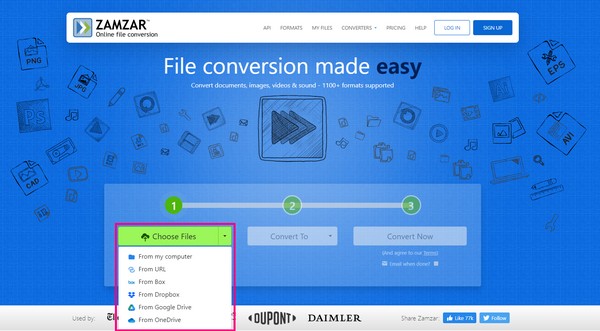
Vaihe 2Lataus kestää enemmän tai vähemmän minuutin tiedoston koosta ja Internet-yhteydestä riippuen. Kun 3GP-videotiedosto on ladattu onnistuneesti, paina Muuntaa -välilehti tällä kertaa ja valitse sitten MOV tuetuista videomuodoista.
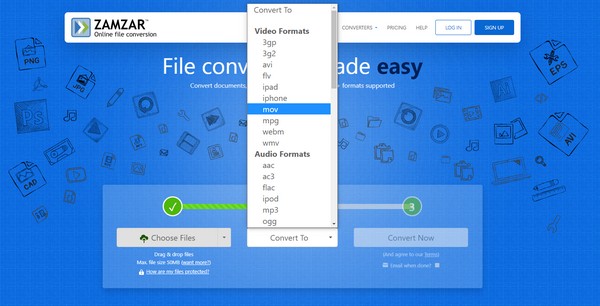
Vaihe 3Viimeiseksi, valitse Muunna nyt -painiketta aloittaaksesi muunnosprosessin. Kun se on valmis, voit lopulta ladata tiedoston tallennettavaksi tietokoneellesi. Tulet näkemään Lataa -välilehti seuraavalla sivulla muuntamisen jälkeen.
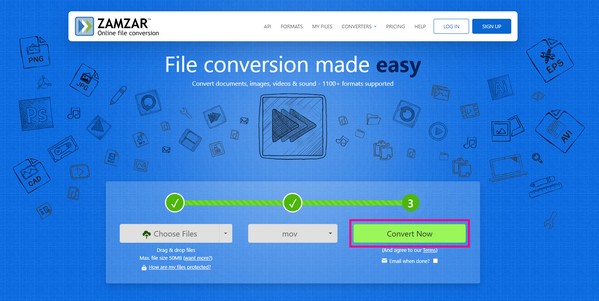
Video Converter Ultimate on paras video- ja äänenmuunnosohjelmisto, joka voi muuntaa MPG / MPEG MP4: ksi nopealla nopeudella ja korkealaatuisella kuvan / äänenlaadulla.
- Muunna mikä tahansa video / ääni, kuten MPG, MP4, MOV, AVI, FLV, MP3 jne.
- Tukee 1080p / 720p HD- ja 4K UHD-videomuunnosta.
- Tehokkaat muokkaustoiminnot, kuten leikkaaminen, rajaaminen, kääntäminen, tehosteet, parannukset, 3D ja muut.
Osa 3. Usein kysytyt kysymykset 3GP-MOV-muuntimista
Kysymys 1. Onko Zamzar helppokäyttöinen?
Kyllä se on. Useimmat online-muuntimet ovat helppokäyttöisiä, ja se sisältää Zamzarin. Ohjeet ovat jo yhdellä sivulla, ja sinun tarvitsee vain noudattaa jokaista vaihetta konvertoidaksesi onnistuneesti. Saatat kuitenkin olla pettynyt vain sen rajoitusten, kuten tiedostokoon ja harvojen käytettävissä olevien tiedostomuotojen vuoksi. Jos haluat mieluummin muuntimen, jossa on helppokäyttöinen käyttöliittymä ja lähes rajattomat ominaisuudet, voit kokeilla FoneLab Video Converter Ultimate tietokoneella.
Kysymys 2. Ovatko MOV-videotiedostot laadukkaampia vai MP4-tiedostoja?
MOV-tiedostomuoto on laadultaan parempi kuin MP4. MP4-videot pakataan pienemmiksi, kun taas MOV-videot ovat yleensä korkeampia sekä resoluutioltaan että kooltaan. Siksi MOV-tiedostot ovat tehokkaampia kuin muut tiedostomuodot muokkauksen suhteen.
Kysymys 3. Onko FoneLab Video Converter Ultimatessa vesileima?
Ei, ei. FoneLab Video Converter Ultimate ei laita vesileimoja videolähtöihinsä. Toisin kuin muut muuntimet, sinun ei tarvitse huolehtia tarpeettomasta logosta, joka näkyy videossasi, kun olet muuttanut tämän työkalun avulla. Mutta jos haluat laittaa vesileiman, se on silti mahdollista. Tämän muuntimen avulla voit mukauttaa oman vesileiman, jos haluat lisätä sen videoosi.
Video Converter Ultimate on paras video- ja äänenmuunnosohjelmisto, joka voi muuntaa MPG / MPEG MP4: ksi nopealla nopeudella ja korkealaatuisella kuvan / äänenlaadulla.
- Muunna mikä tahansa video / ääni, kuten MPG, MP4, MOV, AVI, FLV, MP3 jne.
- Tukee 1080p / 720p HD- ja 4K UHD-videomuunnosta.
- Tehokkaat muokkaustoiminnot, kuten leikkaaminen, rajaaminen, kääntäminen, tehosteet, parannukset, 3D ja muut.
Luettuasi tämän artikkelin voit luottaa siihen, että kaikki mukana olevat menetelmät ja työkalut ovat testattuja ja tehokkaita. Löydät lisää näistä menetelmistä ja ratkaisuista videoongelmiisi käymällä osoitteessa FoneLab Video Converter Ultimate -sivustolta.
